Win10系统下设置始终以管理员身份运行应用程序的方法
最近,有一些win10系统用户反映自己在运行某些软件时,系统突然提示运行权限不够,导致软件无法打开。其实,最好的解决方法就是在win10系统下设置始终以管理员身份运行应用程序,这样可以帮助我们更加顺畅的运行软件、管理我们的电脑。接下来,小编就向大家分享具体方法。
系统推荐:windows10系统下载
具体方法:
第一步、对着Win10应用程序桌面图标单击鼠标右键,菜单中选择“属性”;
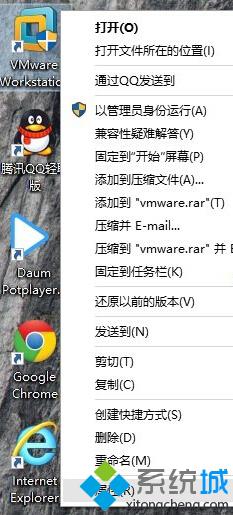
第二步、在程序属性对话框,点击切换到“兼容性”选项卡,找到并勾选“设置”项目下的“以管理员身份运行此程序”后,点击确定即可。
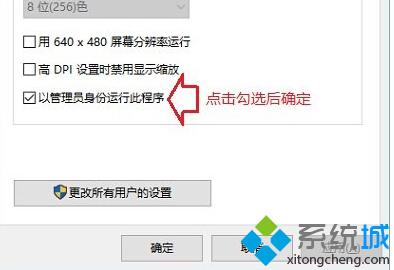
温馨提示:还建议朋友点击勾选“以兼容性于行这个程序”并在选项中选择Windows 7。
以上就是Win10系统下设置始终以管理员身份运行应用程序的方法了。为了让我们的应用程序更加顺畅稳定地运行,大家赶快按照小编的方法动手操作看看吧。
相关推荐:
Windows10系统用户添加管理员权限运行文件的技巧
Win10系统下快速打开管理员命令提示符窗口的方法【图文教程】
相关教程:xp弹出运行身份win8以管理员身份登录win7以管理员身份运行xp管理员身份运行cmd以管理员身份运行cmd我告诉你msdn版权声明:以上内容作者已申请原创保护,未经允许不得转载,侵权必究!授权事宜、对本内容有异议或投诉,敬请联系网站管理员,我们将尽快回复您,谢谢合作!










